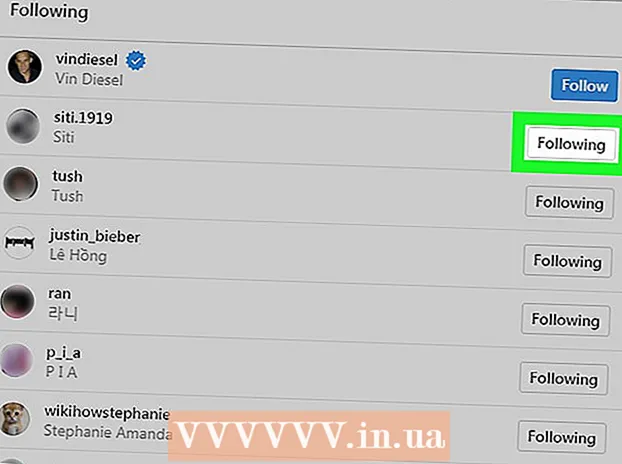Συγγραφέας:
Florence Bailey
Ημερομηνία Δημιουργίας:
21 Μάρτιος 2021
Ημερομηνία Ενημέρωσης:
1 Ιούλιος 2024

Περιεχόμενο
Αυτό το άρθρο θα σας δείξει πώς να εκτελέσετε έλεγχο δίσκου χρησιμοποιώντας το βοηθητικό πρόγραμμα Chkdsk στα Windows XP.
Βήματα
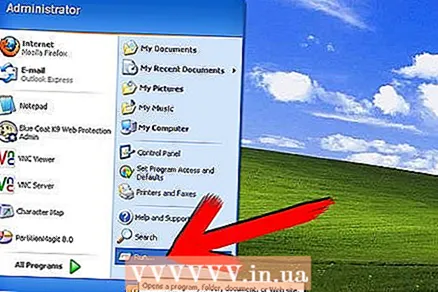 1 Κάντε κλικ στο "Έναρξη" - "Εκτέλεση".
1 Κάντε κλικ στο "Έναρξη" - "Εκτέλεση".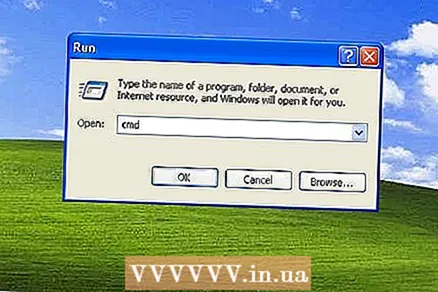 2 Εισαγάγετε CMD.
2 Εισαγάγετε CMD.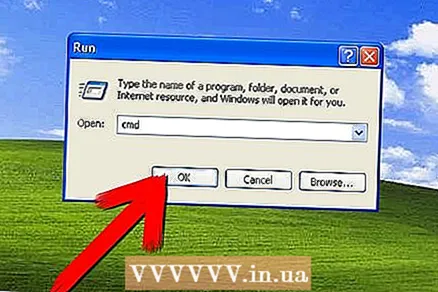 3 Κάντε κλικ στο OK.
3 Κάντε κλικ στο OK.- 4Στη γραμμή εντολών, εισαγάγετε το γράμμα (ακολουθούμενο από άνω και κάτω τελεία) της μονάδας δίσκου που θέλετε να ελέγξετε και πατήστε Enter.
 5 Για παράδειγμα, για να ελέγξετε τη μονάδα δίσκου D, πληκτρολογήστε D: και πατήστε Enter.
5 Για παράδειγμα, για να ελέγξετε τη μονάδα δίσκου D, πληκτρολογήστε D: και πατήστε Enter. 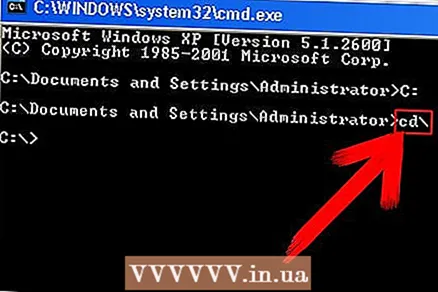 6 Μεταβείτε στον βασικό κατάλογο της μονάδας δίσκου. Για να το κάνετε αυτό, πληκτρολογήστε CD και πατήστε Enter.
6 Μεταβείτε στον βασικό κατάλογο της μονάδας δίσκου. Για να το κάνετε αυτό, πληκτρολογήστε CD και πατήστε Enter. 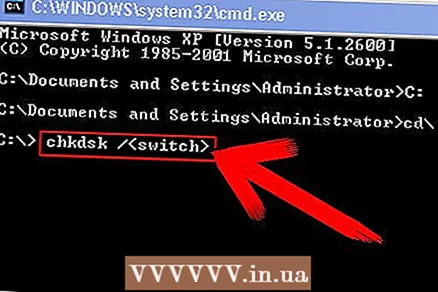 7 Εισαγάγετε το chkdsk με μία από τις ακόλουθες επιλογές:
7 Εισαγάγετε το chkdsk με μία από τις ακόλουθες επιλογές:- / f - Αυτόματη επιδιόρθωση σφαλμάτων συστήματος αρχείων (chkdsk / f).

- / r - επιδιόρθωση σφαλμάτων συστήματος αρχείων και σάρωση και επιδιόρθωση κακών τομέων (chkdsk / r).
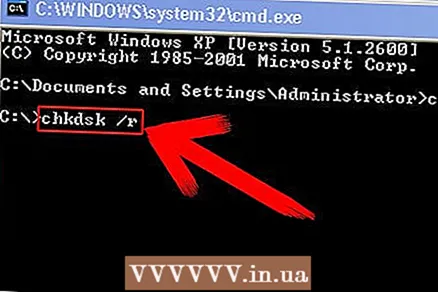
- Εάν δεν ορίσετε επιλογές, τα σφάλματα δεν θα διορθωθούν.
- / f - Αυτόματη επιδιόρθωση σφαλμάτων συστήματος αρχείων (chkdsk / f).
 8 Εάν σας ζητηθεί να εκτελέσετε έλεγχο δίσκου την επόμενη επανεκκίνηση του υπολογιστή σας, πατήστε Y.
8 Εάν σας ζητηθεί να εκτελέσετε έλεγχο δίσκου την επόμενη επανεκκίνηση του υπολογιστή σας, πατήστε Y.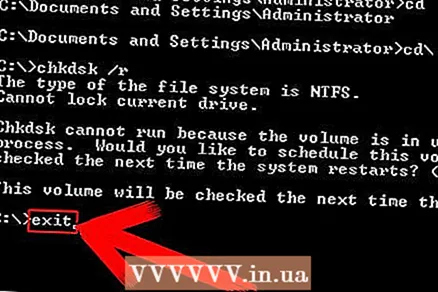 9 Στη γραμμή εντολών, εισαγάγετε έξοδο.
9 Στη γραμμή εντολών, εισαγάγετε έξοδο.- 10Επανεκκινήστε τον υπολογιστή σας.
 11 Το βοηθητικό πρόγραμμα Chkdsk θα ξεκινήσει αυτόματα και θα ελέγξει τη μονάδα δίσκου που καθορίσατε.
11 Το βοηθητικό πρόγραμμα Chkdsk θα ξεκινήσει αυτόματα και θα ελέγξει τη μονάδα δίσκου που καθορίσατε.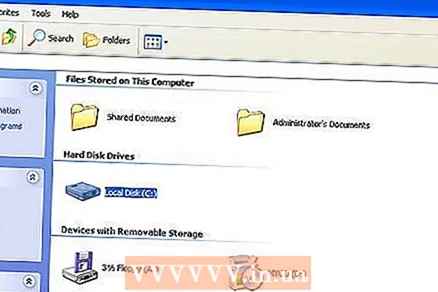 12 Δεύτερος τρόπος. Ανοίξτε το παράθυρο Ο Υπολογιστής μου.
12 Δεύτερος τρόπος. Ανοίξτε το παράθυρο Ο Υπολογιστής μου. 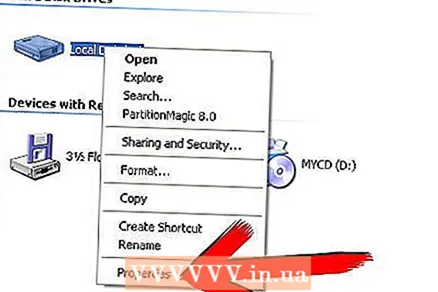 13 Κάντε δεξί κλικ στη μονάδα δίσκου που θέλετε να ελέγξετε.
13 Κάντε δεξί κλικ στη μονάδα δίσκου που θέλετε να ελέγξετε.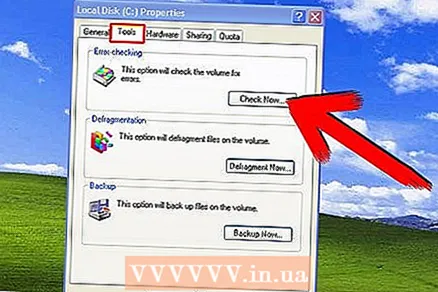 14 Κάντε κλικ στην επιλογή Ιδιότητες - Εργαλεία - Εκτέλεση ελέγχου.
14 Κάντε κλικ στην επιλογή Ιδιότητες - Εργαλεία - Εκτέλεση ελέγχου.
Συμβουλές
- Για καλύτερα αποτελέσματα, διαμορφώστε το βοηθητικό πρόγραμμα ελέγχου δίσκου ώστε να ξεκινά αυτόματα.
Προειδοποιήσεις
- Η διαδικασία ενδέχεται να διαρκέσει λίγο, ανάλογα με την ταχύτητα του υπολογιστή σας και τον αριθμό των σφαλμάτων στον σκληρό σας δίσκο.